win10系统如何设置Edge浏览器代理服务器
现在大部分电脑都是win10系统,有些用户想知道如何设置Edge浏览器代理服务器,接下来小编就给大家介绍一下具体的操作步骤。
具体如下:
1 首先第一步根据下图箭头所指,找到并点击Edge浏览器图标。
2 第二步打开软件后,根据下图箭头所指,点击右上角图标。
3 第三步在弹出的菜单栏中,根据下图箭头所指,点击设置选项。
4 第四步进入设置页面后,根据下图箭头所指,高级设置选项。
5 第五步在跳转的页面中,根据下图箭头所指,点击打开代理设置。
6 第六步根据下图箭头所指,将使用代理服务器选项设置为开。
7 最后成功打开代理服务器,根据下图箭头所指,分别输入地址、端口即可。
win10系统如何进行代理服务器设置?
1、首先我们打开随意一个浏览器,我们以IE浏览器为例。
2、然后点击右上角的选项。
3、在点击“设置”,进入设置界面。
4、找到“高级设置”。
5、找到“高级设置”里面的“打开代理服务器设置”,进入代理服务器设置界面。
6、在代理服务器设置里面输入公司的代理服务器地址和端口。
7、然后点击保存,至此我们的代理服务器设置就完成了。
正常情况下,网络运营商ISP都会为上网用户提供一个账号和密码。如果他们使用的是PPPOE协议,那么在本机单除设置上网时就得添加一个宽带连接才可以。下面,小编给大家分享一些关于win10设置网络连接到服务器的方法。感兴趣的朋友们不妨一起来看看吧!
推荐:win10精简优化版32位下载
具体如下:
1、在桌面上的网络这个图标上点右键再点击属性;
(注:如果在桌面上没有看到网络这个图标则可以使用这个方法把它调出来)
2、进入网络和共享中心后,点击设置新的连接或网络;
3、选择一个连接选项,选择连接到Internet再点击下一步;
4、设置新连接;
5、选择宽带PPPOE;
6、输入ISP运营商给你的账号和密码,然后再点击连接;
7、正创建你的Internet连接,如果你是正在使用密码和用户名没有问题才可以连接上去。为了只是创建一个宽带连接,在出现的提示中点击跳过就可以了;
8、创建宽带连接成功。再到网络连接那里点击宽带连接右键再点击创建快捷方式这样就会在桌面有一个快捷方式以后要用比较方便一点。
以上就是小编为大家介绍的windows10系统设置网络连接到服务器的具体方法了。大家如果也有同样需求的话,不妨试试小编的方法。

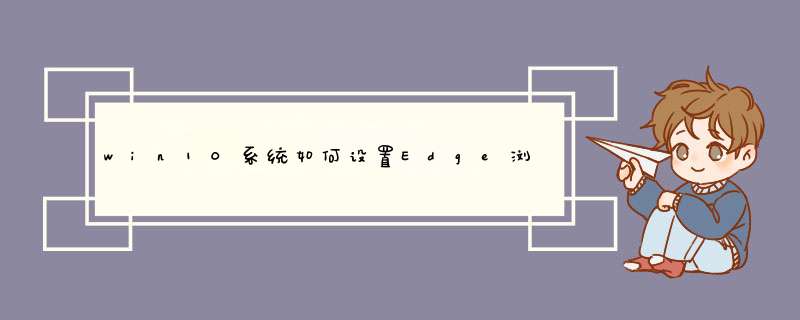





0条评论